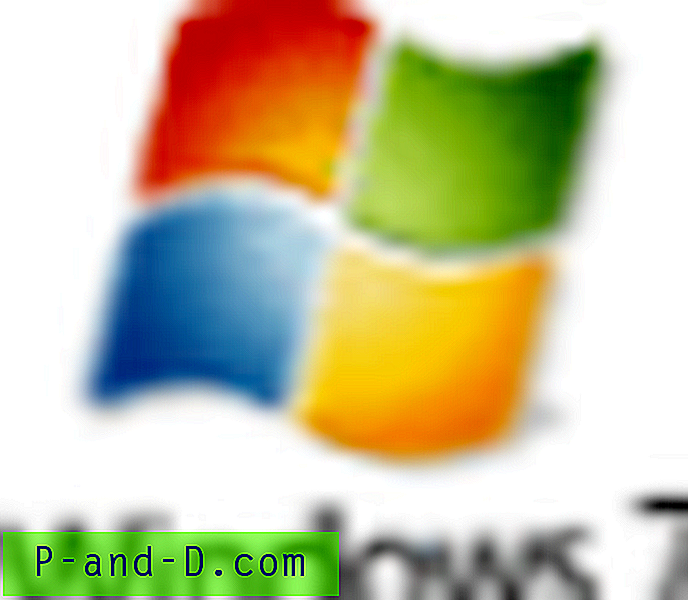Ако сте неко ко пуно преузима или дели датотеке са пријатељима, вероватно ћете имати много датотека на вашем систему свих врста и величина. Са типичним чврстим дисковима који се данас налазе у Терабајтима, постоји могућност за смештање хиљада или чак милиона датотека на један диск. Ваш систем би могао да постане јако неуредан ако не држите датотеке организоване и у структури мапа које се лако читају.
Што је више датотека сачувано у вашем систему, важније је знати где су они када их желите, без потребе да сваки пут ручно тражите датотеке. Очигледан начин за добру структуру је премештање одређених врста датотека у исправне мапе. Као што су постављање ИСО слика у ИСО фасциклу, датотеке са сликама у Моје слике и сл. Када то завршите, моћи ћете да пронађете датотеке много лакше и брже, уместо да на тоне радне површине или у фолдеру за преузимање остављате тонове датотека.

Један од начина за то је коришћење програма који аутоматски може послати датотеке у праве фасцикле. Све што требате учинити је бацити датотеке на прозор или икону да их софтвер организује за вас. Овде вам приказујемо 4 алата који аутоматски могу да организују и померају ваше датотеке повлачењем и испуштањем. 1. ДропИт
ДропИт је богат и напредан програм јер има мноштво опција и функција за лако организовање датотека. Осим што може копирати или премештати датотеке које падају на њену икону, ДропИт такође може да компримира / екстракује, преименује, брише, дели / придружи се, отвара са, шифрује / дешифрује, учитава, шаље е-пошту, мења својства, копира у међуспремник и креира галерија, листа, листа за репродукцију или пречица.
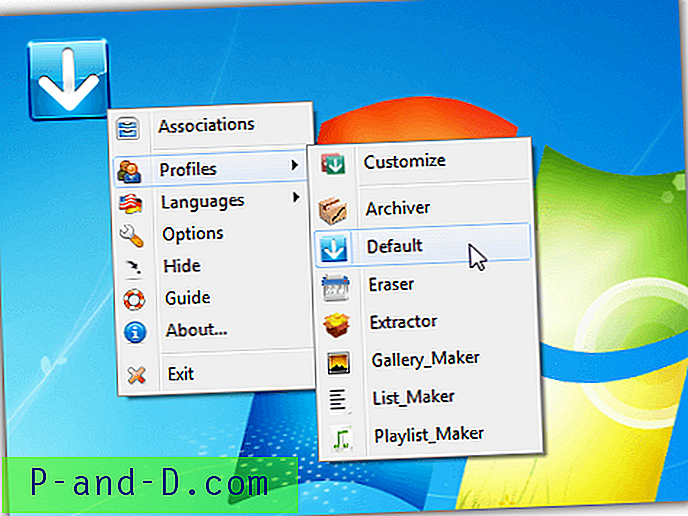
Превлачењем врсте придружене датотеке на икону отвориће се прозор са захтевом да је повежете са неком радњом. То је најлакши начин да започнете ако нисте нови у програму. Прозор Нев Ассоциатион је процес у четири корака. Прво му дајте име, а затим унесите правила која су обично једноставна проширења датотека, попут * .ДОЦ или * .ЈПГ, користите тачку зарезу да бисте одвојили више екстензија. Треће, примените радњу и на крају унесите опцију за радњу која је обично име одредишне мапе. Неким функцијама попут слања е-поште очигледно ће требати мало другачији унос података.
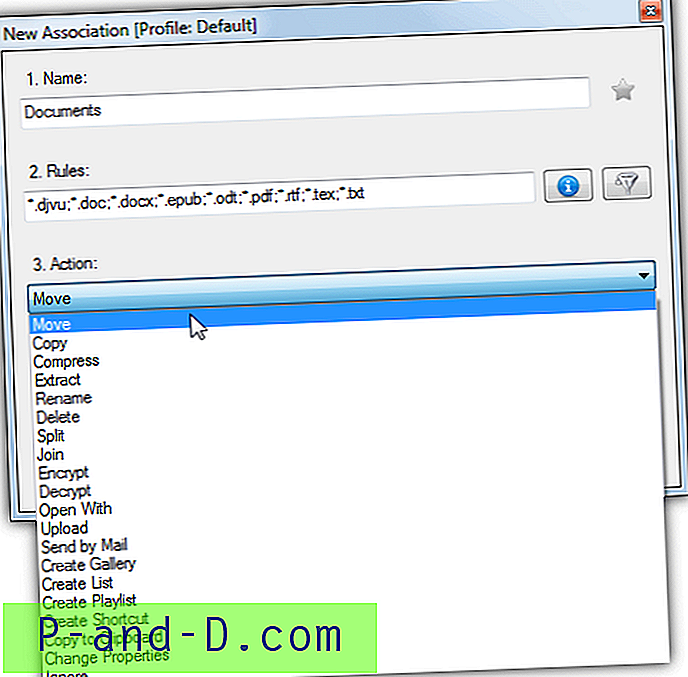
ДропИт има профилни систем који вам омогућава брзо пребацивање између различитих опција датотека које се бацају на икону. Пребаците се на профил Арцхивер и све испуштене датотеке ће се компримирати, профил Ерасер ће обрисати одбачене датотеке док ће Галлери Макер створити галерију слика. Постоји неколико других заданих поставки за вађење, прављење листа и листа за репродукцију или можете креирати сопствени. Десним кликом на икону за испуштање пребаците, измените профиле или направите нови профил.
Опција Мониторинг је корисна јер скенира одабране фасцикле сваких кк секунди и покреће профил да би направила нешто попут компримовања или померања нових датотека. ДропИт можете поставити и у менију Пошаљи у уместо да користите икону за испуштање. Постоји неколико функција за олакшавање подешавања попут унапред дефинисаних правила, додатни филтри, десетине прилагођених променљивих за брзо генерисање имена фасцикле / датотеке и иконе прилагођеног профила. ДропИт је доступан и као инсталацијски програм за инсталацију и као преносива верзија.
Преузмите ДропИт
2. Интелигентни копирни строј
Интелигентни копир уређај је прилично стар алат, али је још увек користан. То је углавном зато што га је прилично лако подесити и може се брзо конфигурирати за копирање или премјештање неколико врста датотека на прилагођена одредишта која превучете и испустите на његов мини прозор. Након инсталације програм се минимизира на системској траци, левим тастером миша или десним кликом на икону лежишта приказује свој падајући прозор.
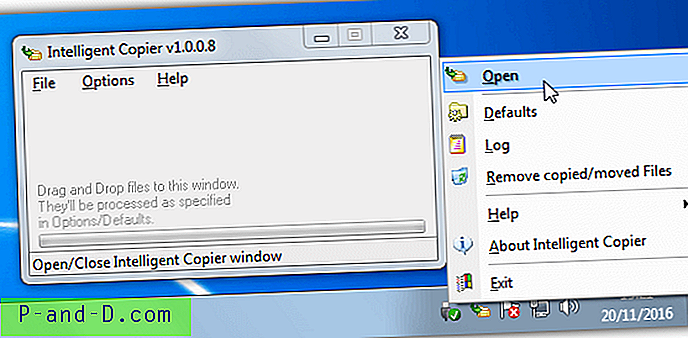
Прозор Интеллигент Цопиер није променљив за промену величине, али може се превући на било које место на радној површини. Кликните на Опције> Задане вредности (Цтрл + Д) или кликните десним тастером миша на дугме Задано у менију ладице да бисте отворили прозор у коме су конфигурисани типови датотека и одредишта. Подразумевани уноси су прилично бескорисни као и за стару игру Унреал Тоурнамент 2003, па је најбоље да их обришете и направите своје од почетка.
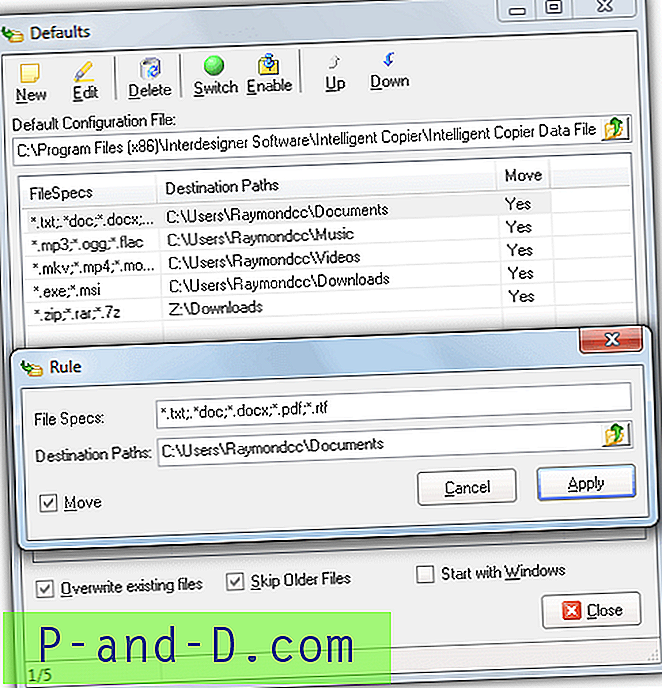
Додавање правила је једноставно случај испоруке једне или више екстензија датотека с (*) замјенским знаком, раздвојеним зарезом, затим прегледавањем пута до одредишне мапе и одабиром да ли се подразумевана операција треба преместити или копирати. Проширења могу бити било шта, али најбоље је груписати их тако да се све одређене врсте шаљу у исту мапу. На пример, пошаљите „* .ткт;. *. Доц; *. Доцк; *. Пдф; *. Ртф“ у фасциклу Доцументс.
Подразумевано се приказује прозор за преглед пре него што започне операцију, да бисте искључили одабир поступка> Остале опције> Преглед пре копирања / премештања или притисните Цтрл + П. Постоје опције за преписивање постојећих датотека, прескакање датотека са старијим верзијама и покретање програма са Виндовс-ом. Интеллигент Цопиер користи око 3МБ меморије.
Преузмите Интеллигент Цопиер
3. Спусти зону
Дроп Зоне се мало разликује од осталих алата овде, јер не ради на принципу померања датотека екстензијом, већ је програм за скупно преношење. Када се датотеке испусте на мали прозор, све ће оне бити премештене у исту циљну мапу преко скочног менија са списком могућих одредишта. Корисна ствар у вези са Дроп Зоном је да можете отворити више зона одједном, тако да, на пример, можете имати једну отворену за померање датотека, а другу за копирање датотека. Да бисте користили другу зону, једноставно дуплицирајте и преименујте извршну датотеку.
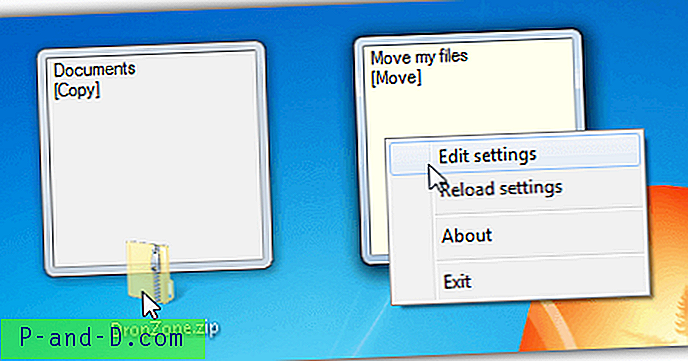
Један недостатак Дроп Зоне-а је то што се конфигурација врши ручно кроз ИНИ текстуалну датотеку, кликните десним тастером миша на падајући прозор и изаберите Едит Сеттингс да бисте је отворили. У ствари, већину датотека са подешавањима можете оставити сами и постоје само два одељка од стварне важности, начин преноса и путање до одредишне мапе.
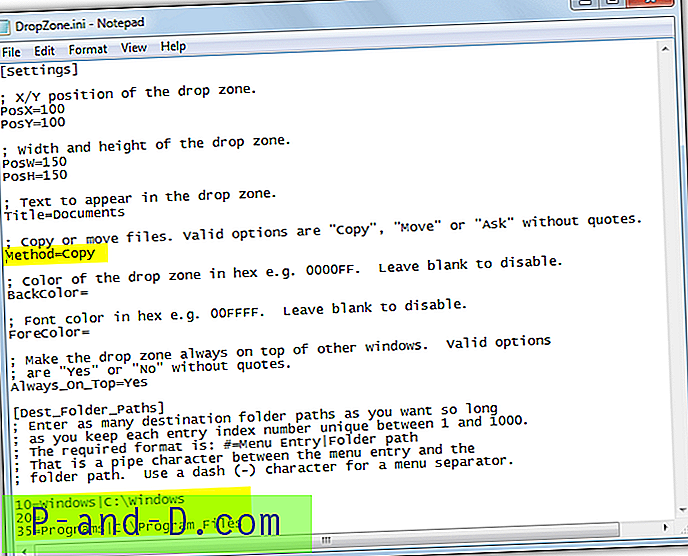
Промените метод за премештање, копирање или тражење и затим унесите путеве прилагођене мапе. Синтакса за стазу је индексни број, назив менија на екрану, а затим путања иза знака вертикалне линије (цеви). Прихваћене су и променљиве окружења тако да можете, на пример, креирати унос путање за мапу докумената као „50 = Моји документи |% усерпрофиле% \ документи“. Након што сачувате ИНИ датотеку, кликните десним тастером миша на прозор Дроп Зоне ако је отворен и изаберите Релоад Сеттингс.
Остале опције положаја, димензија, наслова и боја предњег / позадинског слоја помажу у прилагођавању прозора зоне по вашој жељи. Дроп Зоне је преносив и заузима само неколико мегабајта меморије.
Преузмите Дроп Зоне
4. Виндовс Батцх Филе
Већина Виндовс корисника знаће да помоћу батцх датотеке можете покренути све врсте једноставних или средњих задатака. Доступне команде укључују алате уграђене у Виндовс који могу копирати или премештати датотеке. Са малим бројем линија могуће је креирати врло основну скрипту где можете превући и испустити датотеке на батцх икону, а датотеке са одређеним екстензијама ће се сами преместити или копирати у одабране мапе.
Ова метода не захтева софтвер треће стране и не мора имати било шта што се ради у позадини, једноставно бацате датотеке на серију и оне се аутоматски обрађују, а затим се скрипта излази. Преузмите пакет скрипте за пад и отворите је у Нотепад-у.
Помицање / И "% ~ д1% ~ п1% ~ н1. ТКСТ " "% Усерпрофиле% \ Доцументс"
Горња линија у скрипти је једини део који треба да се уређује, а садржи четири подебљана аргумента која се могу променити у складу са вашим захтевима:
Премести - главну команду која очигледно премешта датотеке, замените је копијом ако желите да оригиналне датотеке задрже на месту.
/ И - Преписане циљне датотеке без тражења, ако желите да вас се пита, уклоните их.
ТКСТ - Проширење за врсту датотеке коју желите да пренесете и може бити било које проширење које желите, као што су ДОЦКС, МП3, МКВ и сл.
"% Усерпрофиле% \ Доцументс" - Овај последњи део је одредишна фасцикла за пренесене датотеке и може бити било где, укључујући мрежне дељење.
Да бисте обрадили неколико различитих екстензија, све што требате учинити је дуплирати горњу линију и изменити сваку наредбу, на пример, према вашим потребама.
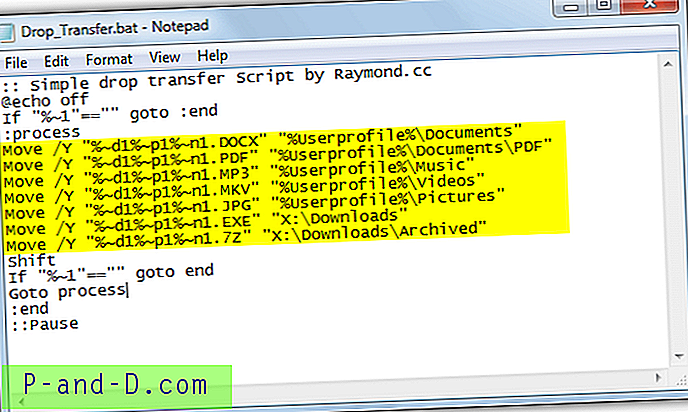
Грешке у конзоли ће бити испуштене, а прескочене ће датотеке ако се не подударају са екстензијом датотеке. Уклоните два колонија из линије Паусе ако желите да отворите прозор да бисте прегледали трансфере или решавање проблема. Скрипта је дизајнирана тако да је веома једноставна и може брзо послати неколико датотека на одабране локације. Корисници могу наравно да адаптирају или побољшају скрипту у складу са својим потребама.